软件常见故障及解决办法
- 格式:doc
- 大小:4.96 MB
- 文档页数:20
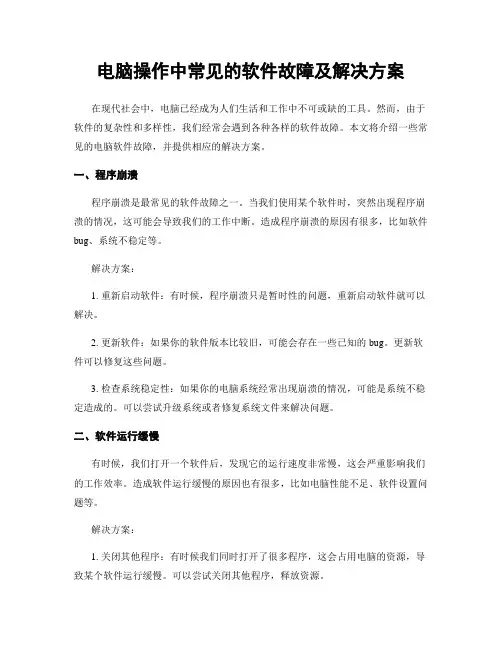
电脑操作中常见的软件故障及解决方案在现代社会中,电脑已经成为人们生活和工作中不可或缺的工具。
然而,由于软件的复杂性和多样性,我们经常会遇到各种各样的软件故障。
本文将介绍一些常见的电脑软件故障,并提供相应的解决方案。
一、程序崩溃程序崩溃是最常见的软件故障之一。
当我们使用某个软件时,突然出现程序崩溃的情况,这可能会导致我们的工作中断。
造成程序崩溃的原因有很多,比如软件bug、系统不稳定等。
解决方案:1. 重新启动软件:有时候,程序崩溃只是暂时性的问题,重新启动软件就可以解决。
2. 更新软件:如果你的软件版本比较旧,可能会存在一些已知的bug。
更新软件可以修复这些问题。
3. 检查系统稳定性:如果你的电脑系统经常出现崩溃的情况,可能是系统不稳定造成的。
可以尝试升级系统或者修复系统文件来解决问题。
二、软件运行缓慢有时候,我们打开一个软件后,发现它的运行速度非常慢,这会严重影响我们的工作效率。
造成软件运行缓慢的原因也有很多,比如电脑性能不足、软件设置问题等。
解决方案:1. 关闭其他程序:有时候我们同时打开了很多程序,这会占用电脑的资源,导致某个软件运行缓慢。
可以尝试关闭其他程序,释放资源。
2. 清理磁盘空间:如果你的电脑硬盘空间不足,可能会导致软件运行缓慢。
可以删除一些不需要的文件或者使用磁盘清理工具来释放空间。
3. 调整软件设置:有些软件有一些默认设置可能会导致运行缓慢。
可以尝试调整软件的设置,比如关闭一些不必要的特效或者减少某些功能的使用。
三、数据丢失数据丢失是我们非常头疼的一个问题。
有时候我们会发现某个文件或者文件夹突然消失了,这可能会给我们的工作和生活带来很大的麻烦。
解决方案:1. 恢复回收站中的文件:有时候我们误操作把文件删除了,但是这些文件可能还在回收站中。
可以尝试打开回收站,找回删除的文件。
2. 使用数据恢复软件:如果你的文件不在回收站中,可能已经被永久删除了。
可以尝试使用数据恢复软件来找回被删除的文件。
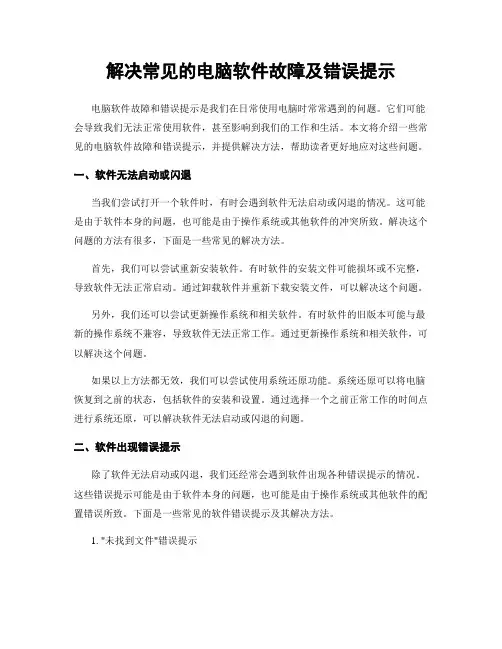
解决常见的电脑软件故障及错误提示电脑软件故障和错误提示是我们在日常使用电脑时常常遇到的问题。
它们可能会导致我们无法正常使用软件,甚至影响到我们的工作和生活。
本文将介绍一些常见的电脑软件故障和错误提示,并提供解决方法,帮助读者更好地应对这些问题。
一、软件无法启动或闪退当我们尝试打开一个软件时,有时会遇到软件无法启动或闪退的情况。
这可能是由于软件本身的问题,也可能是由于操作系统或其他软件的冲突所致。
解决这个问题的方法有很多,下面是一些常见的解决方法。
首先,我们可以尝试重新安装软件。
有时软件的安装文件可能损坏或不完整,导致软件无法正常启动。
通过卸载软件并重新下载安装文件,可以解决这个问题。
另外,我们还可以尝试更新操作系统和相关软件。
有时软件的旧版本可能与最新的操作系统不兼容,导致软件无法正常工作。
通过更新操作系统和相关软件,可以解决这个问题。
如果以上方法都无效,我们可以尝试使用系统还原功能。
系统还原可以将电脑恢复到之前的状态,包括软件的安装和设置。
通过选择一个之前正常工作的时间点进行系统还原,可以解决软件无法启动或闪退的问题。
二、软件出现错误提示除了软件无法启动或闪退,我们还经常会遇到软件出现各种错误提示的情况。
这些错误提示可能是由于软件本身的问题,也可能是由于操作系统或其他软件的配置错误所致。
下面是一些常见的软件错误提示及其解决方法。
1. "未找到文件"错误提示当我们尝试打开一个文件时,有时会收到"未找到文件"的错误提示。
这可能是由于文件被删除、移动或重命名所致。
解决这个问题的方法是找到文件的正确位置,并将其移动或重命名为原来的名称。
2. "无法连接到服务器"错误提示当我们尝试访问一个网站或使用一个在线服务时,有时会收到"无法连接到服务器"的错误提示。
这可能是由于网络连接问题或服务器故障所致。
解决这个问题的方法是检查网络连接是否正常,并尝试重新连接或稍后再试。
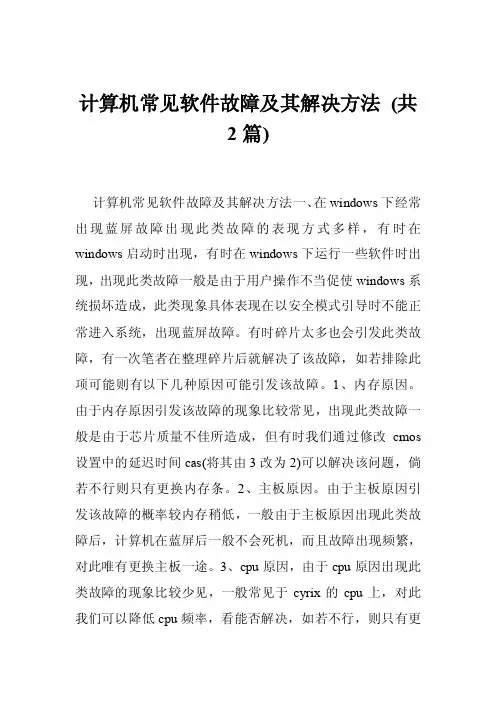
计算机常见软件故障及其解决方法(共2篇)计算机常见软件故障及其解决方法一、在windows下经常出现蓝屏故障出现此类故障的表现方式多样,有时在windows启动时出现,有时在windows下运行一些软件时出现,出现此类故障一般是由于用户操作不当促使windows系统损坏造成,此类现象具体表现在以安全模式引导时不能正常进入系统,出现蓝屏故障。
有时碎片太多也会引发此类故障,有一次笔者在整理碎片后就解决了该故障,如若排除此项可能则有以下几种原因可能引发该故障。
1、内存原因。
由于内存原因引发该故障的现象比较常见,出现此类故障一般是由于芯片质量不佳所造成,但有时我们通过修改cmos 设置中的延迟时间cas(将其由3改为2)可以解决该问题,倘若不行则只有更换内存条。
2、主板原因。
由于主板原因引发该故障的概率较内存稍低,一般由于主板原因出现此类故障后,计算机在蓝屏后一般不会死机,而且故障出现频繁,对此唯有更换主板一途。
3、cpu原因,由于cpu原因出现此类故障的现象比较少见,一般常见于cyrix的cpu上,对此我们可以降低cpu频率,看能否解决,如若不行,则只有更换一途。
二、计算机以正常模式在windows启动时出现一般保护错误出现此类故障的原因一般有以下几点:1、内存条原因。
倘若是内存原因,我们可以改变一下cas延迟时间看能否解决问题,倘若内存条是工作在非66mhz 外频下,例如75mhz 、83mhz 、100mhz甚至以上的频率,我们可以通过降低外频或者内存频率来试一下,如若不行,只有将其更换了。
2、磁盘出现坏道。
倘若是由于磁盘出现坏道引起,我们可以用安全模式引导系统,再用win2003系统下载磁盘扫描程序修复一下硬盘错误,看能否解决问题。
硬盘出现坏道后,如不及时予以修复,可能会导致坏道逐渐增多或硬盘彻底损坏,因此,我们应尽早予以修复。
3、windows系统损坏。
对此唯有重装系统方可解决。
4、在cmos设置内开启了防病毒功能。
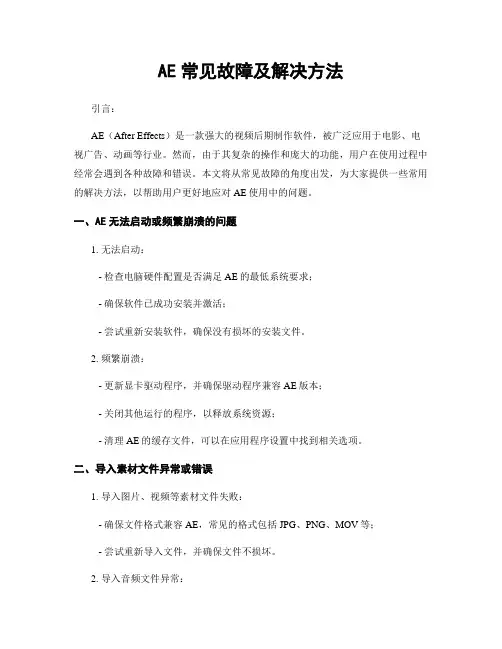
AE常见故障及解决方法引言:AE(After Effects)是一款强大的视频后期制作软件,被广泛应用于电影、电视广告、动画等行业。
然而,由于其复杂的操作和庞大的功能,用户在使用过程中经常会遇到各种故障和错误。
本文将从常见故障的角度出发,为大家提供一些常用的解决方法,以帮助用户更好地应对AE使用中的问题。
一、AE无法启动或频繁崩溃的问题1. 无法启动:- 检查电脑硬件配置是否满足AE的最低系统要求;- 确保软件已成功安装并激活;- 尝试重新安装软件,确保没有损坏的安装文件。
2. 频繁崩溃:- 更新显卡驱动程序,并确保驱动程序兼容AE版本;- 关闭其他运行的程序,以释放系统资源;- 清理AE的缓存文件,可以在应用程序设置中找到相关选项。
二、导入素材文件异常或错误1. 导入图片、视频等素材文件失败:- 确保文件格式兼容AE,常见的格式包括JPG、PNG、MOV等;- 尝试重新导入文件,并确保文件不损坏。
2. 导入音频文件异常:- 检查音频文件的格式,常见的格式包括MP3、WAV等;- 尝试重新导入文件,并确保文件不损坏。
三、AE运行缓慢或卡顿的问题1. 系统资源不足:- 关闭其他运行的程序,以释放系统资源;- 增加电脑的内存容量。
2. AE设置问题:- 调整AE的缓存设置,减少软件的运行负荷;- 减少合成中的图层数量,避免过多的合成层导致软件运行缓慢。
四、AE渲染错误或导出问题1. 渲染错误:- 检查合成中是否存在错误、缺少素材等问题,逐一解决;- 降低合成的分辨率或减少特效的使用,以降低渲染负荷。
2. 导出问题:- 尝试更换导出格式,如由AVI改为MOV;- 检查导出文件路径是否包含非法字符,如"\/:*?<>|"等;- 确保导出文件保存的磁盘空间足够。
五、AE界面异常或显示错误1. 界面显示异常:- 尝试重新启动软件,以解决可能的临时问题;- 更新显卡驱动程序,并确保驱动程序兼容AE版本。
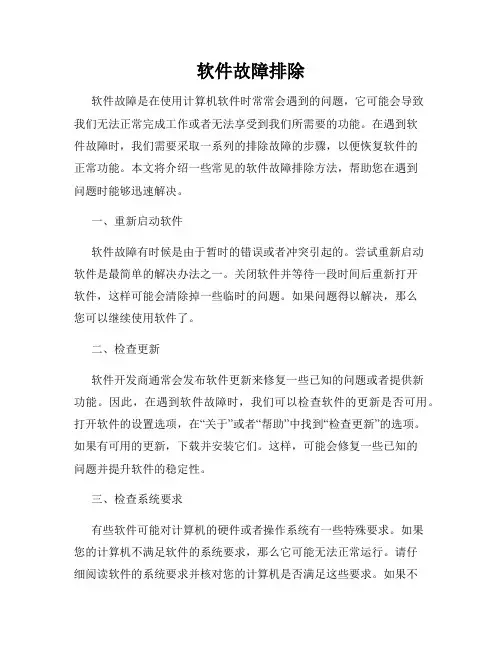
软件故障排除软件故障是在使用计算机软件时常常会遇到的问题,它可能会导致我们无法正常完成工作或者无法享受到我们所需要的功能。
在遇到软件故障时,我们需要采取一系列的排除故障的步骤,以便恢复软件的正常功能。
本文将介绍一些常见的软件故障排除方法,帮助您在遇到问题时能够迅速解决。
一、重新启动软件软件故障有时候是由于暂时的错误或者冲突引起的。
尝试重新启动软件是最简单的解决办法之一。
关闭软件并等待一段时间后重新打开软件,这样可能会清除掉一些临时的问题。
如果问题得以解决,那么您可以继续使用软件了。
二、检查更新软件开发商通常会发布软件更新来修复一些已知的问题或者提供新功能。
因此,在遇到软件故障时,我们可以检查软件的更新是否可用。
打开软件的设置选项,在“关于”或者“帮助”中找到“检查更新”的选项。
如果有可用的更新,下载并安装它们。
这样,可能会修复一些已知的问题并提升软件的稳定性。
三、检查系统要求有些软件可能对计算机的硬件或者操作系统有一些特殊要求。
如果您的计算机不满足软件的系统要求,那么它可能无法正常运行。
请仔细阅读软件的系统要求并核对您的计算机是否满足这些要求。
如果不满足,您可以考虑升级您的硬件或者操作系统,或者选择其他兼容的软件。
四、查找错误消息当软件遇到问题时,它通常会生成一些错误消息或者日志文件。
这些消息和文件可以帮助我们了解问题的原因并进行排除。
尝试找到与软件故障相关的错误消息或者日志文件,并仔细阅读其中的内容。
有时候,错误消息会直接指出问题的原因或者提供解决方案。
如果您无法理解错误消息或者无法解决问题,您可以将其复制并搜索搜索引擎中,很可能其他用户曾遇到相同的问题并提供了解决方案。
五、卸载并重新安装软件如果以上的方法都没有解决软件故障,您可以考虑卸载并重新安装软件。
在卸载软件之前,请确保您的重要数据已经备份,以免丢失。
卸载软件的方法通常是通过控制面板或者应用商店中的“卸载程序”选项。
在完成卸载后,重新下载并安装软件。

电脑软硬件常见故障及解决方案电脑作为现代人生活中必不可少的工具,经常会遭遇软硬件故障。
下面我将介绍一些电脑常见故障及解决方案。
一、软件故障:1.系统崩溃:当系统停止响应或蓝屏时,可能是系统崩溃。
解决方法是重新启动电脑,如果问题仍然存在,可以尝试进入安全模式或运行系统修复工具修复系统文件。
2.病毒感染:病毒可以导致电脑运行缓慢、文件损坏等问题。
解决方法是安装杀毒软件进行全盘扫描,清除病毒,并定期更新病毒数据库。
3.网络连接问题:如果电脑无法上网,可能是网络设置有问题。
解决方法是检查网络设置,确保IP地址、DNS等配置正确,或者重置网络设置。
二、硬件故障:1.电脑不开机:如果电脑无法开机,可能是电源问题。
解决方法包括检查电源线是否插好,电源开关是否打开,更换坏掉的电源等。
2.硬盘故障:当硬盘出现噪音、无法被识别或读写速度慢时,可能是硬盘出现故障。
解决方法是备份重要数据,更换坏掉的硬盘,并进行格式化和系统重装。
3.内存故障:内存故障会导致电脑运行缓慢或死机。
解决方法是重新插拔内存条,确保其连接稳固,并使用内存测试工具检测内存是否有问题。
4.显卡故障:当显示器出现花屏、闪屏或无法显示图像时,可能是显卡故障。
解决方法是重新插拔显卡,确保连接良好,并更新显卡驱动程序。
5.键盘或鼠标故障:当键盘或鼠标无法正常工作时,可能是连接问题或驱动程序问题。
解决方法是检查连接是否正常,如果是驱动程序问题,可以尝试重新安装驱动程序。
三、维护保养:1.定期清理电脑:电脑内部会积累灰尘,导致散热不良,影响电脑性能。
定期清理电脑,包括清理机箱内部灰尘、清理键盘、鼠标等外部设备。
2.及时更新系统和驱动程序:系统和驱动程序的更新可以修复已知的问题和漏洞,提升系统稳定性和兼容性,建议及时进行更新。
3.注意电脑使用环境:避免在潮湿或尘土较多的环境中使用电脑,这样可以减少硬件故障的发生。
总结起来,软硬件故障是电脑使用中常见的问题,但大部分故障都可以通过简单的操作解决。
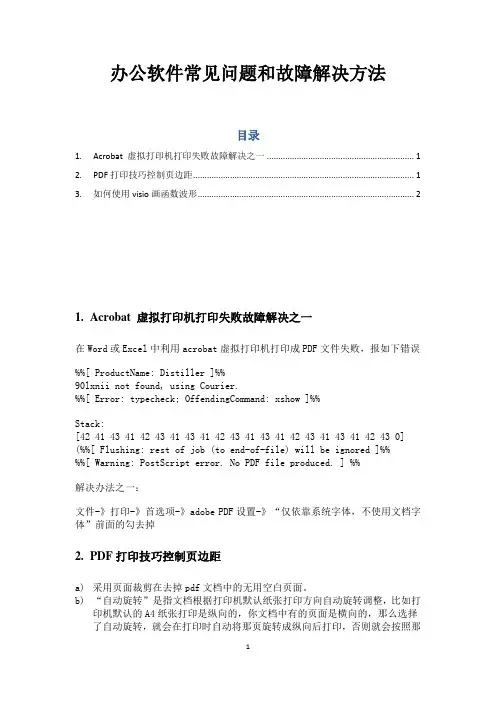
办公软件常见问题和故障解决方法目录1.Acrobat 虚拟打印机打印失败故障解决之一 (1)2.PDF打印技巧控制页边距 (1)3.如何使用visio画函数波形 (2)1.Acrobat 虚拟打印机打印失败故障解决之一在Word或Excel中利用acrobat虚拟打印机打印成PDF文件失败,报如下错误%%[ ProductName: Distiller ]%%90lxnii not found, using Courier.%%[ Error: typecheck; OffendingCommand: xshow ]%%Stack:[42 41 43 41 42 43 41 43 41 42 43 41 43 41 42 43 41 43 41 42 43 0] (%%[ Flushing: rest of job (to end-of-file) will be ignored ]%%%%[ Warning: PostScript error. No PDF file produced. ] %%解决办法之一:文件-》打印-》首选项-》adobe PDF设置-》“仅依靠系统字体,不使用文档字体”前面的勾去掉2.PDF打印技巧控制页边距a)采用页面裁剪在去掉pdf文档中的无用空白页面。
b)“自动旋转”是指文档根据打印机默认纸张打印方向自动旋转调整,比如打印机默认的A4纸张打印是纵向的,你文档中有的页面是横向的,那么选择了自动旋转,就会在打印时自动将那页旋转成纵向后打印,否则就会按照那页原样打印,即横向的内容按纵向的纸打印,会出错(若选择了按纸张合适页面,则会空出下面一半纸张,内容紧缩在A4的一半页面上;若选择实际大小,则超过纵向纸张宽度的就会没打上,下面的依然空白)。
c)如果你的打印A4纸张的文档页面都是A4纸张大小,那么选实际大小和合适页面均可,选实际大小可以使带有章子的文档打出来章子大小一模一样,否则选合适页面可能会变大或变小。
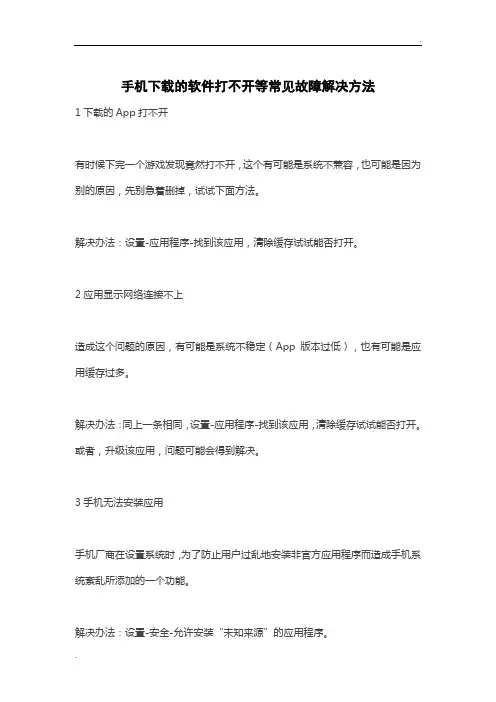
手机下载的软件打不开等常见故障解决方法
1下载的App打不开
有时候下完一个游戏发现竟然打不开,这个有可能是系统不兼容,也可能是因为别的原因,先别急着删掉,试试下面方法。
解决办法:设置-应用程序-找到该应用,清除缓存试试能否打开。
2应用显示网络连接不上
造成这个问题的原因,有可能是系统不稳定(App版本过低),也有可能是应用缓存过多。
解决办法:同上一条相同,设置-应用程序-找到该应用,清除缓存试试能否打开。
或者,升级该应用,问题可能会得到解决。
3手机无法安装应用
手机厂商在设置系统时,为了防止用户过乱地安装非官方应用程序而造成手机系统紊乱所添加的一个功能。
解决办法:设置-安全-允许安装“未知来源”的应用程序。
4安装文件解析错误
这个多半是因为数据包在下载时出现了问题,或者数据包本身被修改过,造成丢包。
解决办法:从官方网站及大型应用商店重新下载即可。
5系统不支持
“手机系统版本不支持该应用”,应用都下了,你告诉我有限制,坑爹啊!
解决办法:这只能通过官方升级或自己刷机来升级自己手机系统了。
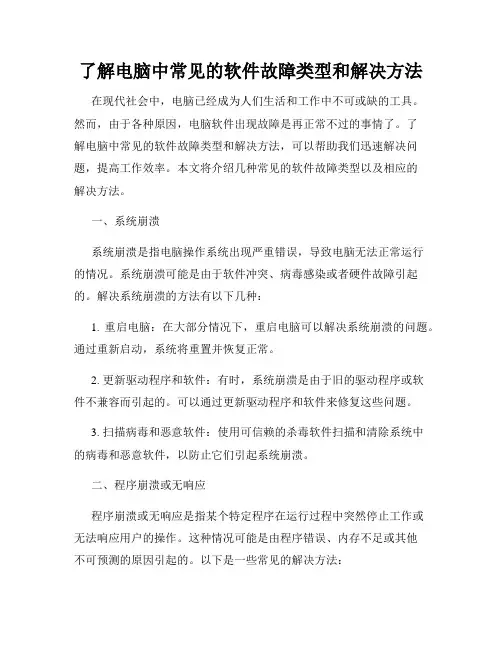
了解电脑中常见的软件故障类型和解决方法在现代社会中,电脑已经成为人们生活和工作中不可或缺的工具。
然而,由于各种原因,电脑软件出现故障是再正常不过的事情了。
了解电脑中常见的软件故障类型和解决方法,可以帮助我们迅速解决问题,提高工作效率。
本文将介绍几种常见的软件故障类型以及相应的解决方法。
一、系统崩溃系统崩溃是指电脑操作系统出现严重错误,导致电脑无法正常运行的情况。
系统崩溃可能是由于软件冲突、病毒感染或者硬件故障引起的。
解决系统崩溃的方法有以下几种:1. 重启电脑:在大部分情况下,重启电脑可以解决系统崩溃的问题。
通过重新启动,系统将重置并恢复正常。
2. 更新驱动程序和软件:有时,系统崩溃是由于旧的驱动程序或软件不兼容而引起的。
可以通过更新驱动程序和软件来修复这些问题。
3. 扫描病毒和恶意软件:使用可信赖的杀毒软件扫描和清除系统中的病毒和恶意软件,以防止它们引起系统崩溃。
二、程序崩溃或无响应程序崩溃或无响应是指某个特定程序在运行过程中突然停止工作或无法响应用户的操作。
这种情况可能是由程序错误、内存不足或其他不可预测的原因引起的。
以下是一些常见的解决方法:1. 重新启动程序:关闭并重新启动受影响的程序,可能可以解决崩溃或无响应的问题。
这可以清除内存中的错误状态。
2. 更新或卸载程序:有时,程序崩溃或无响应可能是由于程序本身的问题引起的。
尝试更新程序到最新版本或卸载并重新安装程序可能会解决问题。
3. 清理临时文件和缓存:过多的临时文件和缓存可能导致程序崩溃或无响应。
定期清理临时文件夹和清除浏览器缓存可能有助于解决这些问题。
三、网络连接问题在使用电脑时,我们经常会遇到网络连接问题,如无法连接到互联网、网络速度慢等。
以下是几种常见的网络连接问题及其解决方法:1. 检查网络连接:首先,确保电脑与路由器或无线网络连接正常。
检查网络连接是否已打开,确保网络线缆连接正确。
2. 重启网络设备:有时,网络设备可能需要重新启动以解决连接问题。
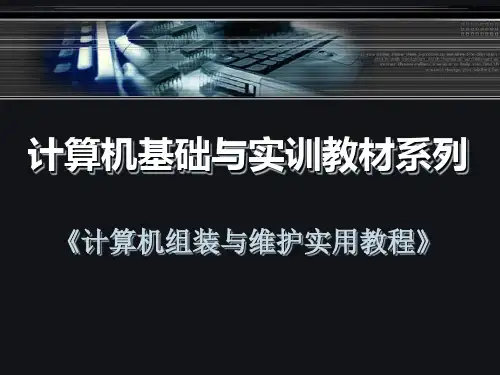
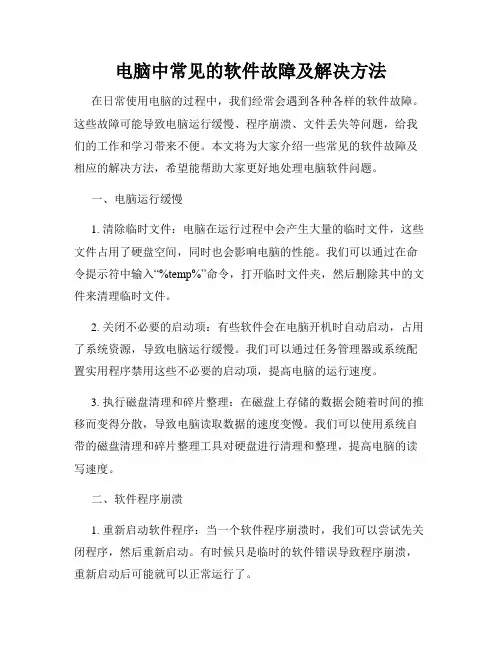
电脑中常见的软件故障及解决方法在日常使用电脑的过程中,我们经常会遇到各种各样的软件故障。
这些故障可能导致电脑运行缓慢、程序崩溃、文件丢失等问题,给我们的工作和学习带来不便。
本文将为大家介绍一些常见的软件故障及相应的解决方法,希望能帮助大家更好地处理电脑软件问题。
一、电脑运行缓慢1. 清除临时文件:电脑在运行过程中会产生大量的临时文件,这些文件占用了硬盘空间,同时也会影响电脑的性能。
我们可以通过在命令提示符中输入“%temp%”命令,打开临时文件夹,然后删除其中的文件来清理临时文件。
2. 关闭不必要的启动项:有些软件会在电脑开机时自动启动,占用了系统资源,导致电脑运行缓慢。
我们可以通过任务管理器或系统配置实用程序禁用这些不必要的启动项,提高电脑的运行速度。
3. 执行磁盘清理和碎片整理:在磁盘上存储的数据会随着时间的推移而变得分散,导致电脑读取数据的速度变慢。
我们可以使用系统自带的磁盘清理和碎片整理工具对硬盘进行清理和整理,提高电脑的读写速度。
二、软件程序崩溃1. 重新启动软件程序:当一个软件程序崩溃时,我们可以尝试先关闭程序,然后重新启动。
有时候只是临时的软件错误导致程序崩溃,重新启动后可能就可以正常运行了。
2. 更新软件程序:有些软件程序是由漏洞或错误导致崩溃的。
我们可以通过访问软件官方网站,下载最新版本的程序来更新,修复其中的错误,提高程序的稳定性。
3. 检查电脑系统和驱动程序:有时候软件程序崩溃是由于电脑系统或驱动程序的问题导致的。
我们可以通过更新电脑系统和驱动程序,确保它们与软件程序兼容,减少崩溃的可能性。
三、文件丢失或损坏1. 恢复文件:当我们误删除了文件或者文件因其他原因丢失时,可以尝试从回收站中找回删除的文件,或者通过使用文件恢复软件来尝试恢复文件。
2. 备份重要文件:为了防止文件丢失的情况发生,我们可以定期备份重要的文件。
通过使用外部存储设备、云存储等方式,将重要文件备份到其他地方,以免文件丢失时无法找回。
计算机软件常见故障与解决办法介绍一、硬件故障计算机软件常见故障与解决办法是计算机领域一个比较重要的话题。
在使用计算机软件时,经常会遇到一些常见的故障问题。
这些故障问题可能源自于硬件,也可能源自于软件本身。
在本文中,我们将针对计算机软件常见的故障进行介绍,并提供相应的解决办法。
首先,我们需要了解的是,在使用计算机软件时,硬件问题是非常常见的。
例如,计算机蓝屏或死机问题。
这种情况通常是由于硬件故障导致的。
解决办法可以是检查硬件连接是否松动,检查硬盘是否损坏或出现错误,还可以通过重新安装操作系统来解决相关问题。
二、操作系统问题第二个常见的故障问题是操作系统问题。
在使用计算机软件时,我们经常会遇到操作系统崩溃或无响应的情况。
这可能是由于软件和操作系统之间的不兼容性导致的。
解决办法可以是更新或升级操作系统,或者是重新安装软件以解决兼容性问题。
另外,病毒和恶意软件也是常见的故障问题。
计算机病毒可以导致计算机运行缓慢,甚至威胁到用户的个人信息安全。
为了解决这个问题,用户应及时安装杀毒软件,并定期进行病毒扫描和删除。
三、网络问题网络问题也是计算机软件常见的故障之一。
例如,网络连接断开或无法连接到互联网。
解决网络问题的方法很多,首先可以检查网络连接是否正常,可以重启路由器或者是更换网络线缆。
如果问题仍然存在,可以尝试使用网络故障排查工具或者联系网络服务提供商寻求帮助。
四、应用程序问题应用程序问题也是计算机软件常见的故障。
例如,应用程序无法启动或者是崩溃。
解决办法可以是重新安装应用程序,或者是更新应用程序到最新版本。
在安装应用程序或者是进行升级时,用户应注意选择合适的软件版本,以兼容用户的操作系统和硬件。
另外,应用程序的兼容性问题也是一个常见的故障。
例如,某些应用程序可能只能在特定的操作系统或硬件环境下运行,如果用户的系统不满足相应的要求,应用程序可能无法正常工作。
解决这个问题的方法是检查应用程序的系统要求,并确保用户的系统符合相应的要求。
如何处理软件故障软件故障是在使用计算机软件过程中常见的问题。
为了解决这些故障,我们可以遵循以下简单的策略,以确保能够有效地处理软件故障。
1. 确定问题首先,我们需要准确地确定软件故障的性质和范围。
这需要我们仔细观察软件的行为并记录相关的错误信息。
在确定问题时,我们应该尽量避免主观臆断,而是根据客观的事实来评估故障的原因。
2. 检查系统要求在处理软件故障之前,我们应该确保我们的计算机系统满足软件的最低要求。
这包括硬件配置、操作系统版本和其他相关的软件依赖。
如果我们的系统不符合要求,我们可能需要升级硬件或软件,或者寻找其他解决方案。
3. 重启软件和系统如果软件出现故障,我们可以尝试简单地重启软件或者整个计算机系统。
有时候,这一简单的步骤就足以解决软件故障。
重启软件或系统可以清除临时文件和内存中的错误,为软件提供一个干净的起点。
4. 更新软件软件故障有时可能是由于软件本身的错误或漏洞导致的。
为了解决这些问题,我们应该确保软件是最新版本,并及时进行更新。
软件开发商通常会发布修复程序和更新版本,以解决已知的问题和漏洞。
5. 检查硬件问题有时候软件故障可能是由于计算机硬件问题引起的。
我们应该检查硬件设备的连接状态,确保它们正常工作。
如果有必要,我们可以尝试更换硬件设备或者进行修理。
6. 寻求专业帮助如果以上方法都无法解决软件故障,或者我们不确定如何处理问题,我们可以寻求专业的技术支持。
专业人员可以提供更深入的分析和解决方案,以确保软件故障得到妥善处理。
通过遵循以上简单策略,我们可以更好地处理软件故障,并尽快恢复正常的软件使用。
请记住,对于法律问题或涉及法律风险的情况,我们应该咨询合适的法律专业人士,以获取准确的法律建议。
常见软件故障及处理方法软件故障是在计算机软件运行过程中发生的错误或异常。
它可能由于多种原因引起,如软件设计错误、硬件问题、操作系统不稳定等。
常见的软件故障包括程序崩溃、无响应、运行缓慢、数据丢失等。
下面是一些常见的软件故障及相应的处理方法。
1.程序崩溃程序崩溃是指软件在运行过程中突然停止,并显示错误消息或直接无响应。
处理方法有:-重新启动软件:有时只需重新启动软件就可以解决程序崩溃问题。
-更新软件版本:可能是当前软件版本存在漏洞或错误,可以尝试更新到最新版本。
-重装软件:如果更新版本无效,可以尝试卸载原软件并重新安装。
2.无响应软件无响应是指使用软件时,鼠标点击或键盘按键无反应,操作无法执行。
处理方法有:-等待一段时间:有时软件无响应是因为它正在处理大量数据或执行复杂的计算任务,等待一段时间可能会回复正常。
- 强制退出软件:可以使用操作系统提供的强制退出功能,例如在Windows中使用“任务管理器”来关闭软件。
-检查系统资源:可能是软件占用了过多的系统资源导致无响应,可以查看系统资源使用情况并释放一些资源。
3.运行缓慢运行缓慢是指软件在运行时响应速度变慢,操作需要更长的时间才能完成。
处理方法有:-关闭其他应用程序:有时其他应用程序占用了过多的系统资源,导致软件运行缓慢,可以尝试关闭其他应用程序。
-检查电脑性能:可以检查计算机的硬件性能,如内存、处理器等,如果硬件性能不足,可以考虑升级硬件或优化系统设置。
-清理垃圾文件:可以使用系统工具或第三方软件清理计算机上的垃圾文件和临时文件,以释放磁盘空间并提升软件运行速度。
4.数据丢失数据丢失是指软件中的数据在一些操作或事件发生后无法找回或恢复。
处理方法有:-备份数据:定期备份重要的数据,并存储在可靠的介质中,以防止数据丢失。
-使用数据恢复工具:在一些情况下,即使数据被意外删除或格式化,还是有可能通过数据恢复软件找回部分或全部丢失的数据。
总结起来,常见的软件故障包括程序崩溃、无响应、运行缓慢和数据丢失等。
软件常见故障及解决办法⽬录⼀、⼀卡通管理中⼼ (1)1.1、发⾏器通讯故障 (1)1.2、卡⽚发⾏授权问题 (2)1.3、报表导出、打印故障 (3)1.4、⼀卡通软件⽆法打开 (4)1.5、软件打开后提⽰“软件未授权” (5)1.6、软件打开登录、查询时出错 (5)⼆、停车场管理系统 (6)2.1、读卡器通讯故障: (6)2.2、读卡器读卡故障 (8)2.3、停车场软件及图像对⽐问题 (10)2.4、控制机常见故障 (13)2.5、出卡机常见故障 (14)2.6、纸票打印机 (16)⼀、⼀卡通管理中⼼⼀卡通管理中⼼是整个⼀卡通系统的管理和控制中⼼,具有对其它⼦系统的操作设置,负责系统中所有卡的发⾏、管理、挂失/解挂,以及⼀些硬件设备的初始化和报表的查询、打印管理和系统⾃⾝的管理与维护等主要功能。
1.1、发⾏器通讯故障在进⾏卡⽚的发⾏、延期、退卡操作时,出现以下错误提⽰(见下图 3.1),这是最常见的问题,也是最复杂的,错误发⽣的原因⽐较多,需要检查的⽅⾯也⽐较多。
⼀般说来,有以下⼏种可能性,可以遵循以下的步骤来⼀步步找出导致错误的原因:图1.1(⼀)检查设备连线检查发⾏器、485通讯卡的电源指⽰灯是否正常,通讯线是否连接好。
如果电源指⽰灯不正常,更换电源或检查电源线路。
如果线路连接松脱或接线错误,重新连接好线路。
(⼆)检查软件系统设置如果在检查完设备的电源及线路连接没有问题后,还出现“通讯错误”,进⼊⼀卡通软件中的系统设置,检查系统设置是否正确(如图1.2):A、检查通信端⼝设置是否正确;B、检查发⾏器设置是否正确,如是⽤⼀卡通发⾏器发⾏,需选择“⼀卡通发⾏器”;如是⽤时租卡读写器发卡,需选择“停车场时租卡读写器”,并正确选择好读卡器的机号;C、检查系统所⽤卡⽚的类型,如⽤的是IC读卡器,需选择“Miafare-1卡”选项;如⽤的是ID读卡器,需选择“其它射频卡”选项。
图1.2(三)检查发⾏器、485通讯卡通讯在确认设备的电源、线路、软件设置没有问题的情况下,如果还出现“通讯不通”,更换发⾏器或485通讯卡。
售后服务方案中的常见软件故障及解决方法在现代商业环境中,软件已成为各个行业的核心操作工具。
然而,随着软件的广泛应用,常见的故障问题也随之而来。
针对这些软件故障问题,售后服务方案起到了至关重要的作用。
本文将介绍售后服务方案中常见的软件故障及解决方法,以帮助您更好地应对日常的软件问题。
1. 程序崩溃或崩溃频繁程序崩溃是最常见的软件故障之一。
当程序崩溃时,用户可能会失去正在进行的工作,并且可能会导致数据丢失。
解决此问题的一种方法是尝试重新启动程序。
如果问题仍然存在,可以尝试更新软件版本或卸载并重新安装软件。
同时,确保操作系统和其他相关软件也是最新版本,以确保软件的兼容性。
2. 无响应或卡顿当软件出现无响应或卡顿的情况时,用户通常会感到沮丧。
此问题可能是由于内存不足、计算机处理能力不够或其他系统资源问题引起的。
一种解决方法是关闭其他不必要的程序以释放内存。
此外,清理临时文件和缓存也可以改善软件的响应速度。
如果问题仍然存在,可能需要考虑升级计算机硬件以提高性能。
3. 数据丢失或损坏当软件出现数据丢失或损坏的情况时,这可能是最令人沮丧的问题之一。
为了防止数据丢失,用户应该定期备份重要的数据。
当数据损坏时,可以尝试使用软件内置的恢复功能来恢复数据。
此外,使用数据恢复软件也可以帮助恢复丢失的数据。
然而,如果数据丢失或损坏的原因是由于软件本身的缺陷导致的,可能需要联系软件供应商以获取更进一步的技术支持。
4. 安装或升级问题安装或升级软件时可能会遇到问题。
一种常见的问题是安装失败或无法启动安装程序。
解决此问题的一种方法是检查系统要求和兼容性。
确保计算机满足软件的最低要求,并且没有其他冲突的软件。
另外,可以尝试重新下载安装程序并在安全模式下运行。
如果升级软件时出现问题,可能需要卸载旧版本并重新安装新版本。
5. 授权或激活问题一些软件需要进行授权或激活才能正常使用。
如果授权或激活过程中遇到问题,用户可能无法访问某些功能或限制使用时间。
软件系统运维技术使用中常见问题解决方案在软件系统运维过程中,经常会遇到各种问题和挑战。
这些问题可能涉及系统性能、安全性、故障恢复等方面。
为了提高系统的稳定性和可靠性,运维人员需要及时解决这些常见问题。
本文将介绍一些常见问题,并提供相应的解决方案,以帮助运维人员更好地应对这些挑战。
1. 系统性能问题在软件系统运维过程中,系统性能问题是最常见的挑战之一。
当用户数量增加或系统负载增大时,系统的响应时间可能变得很慢,甚至出现崩溃的情况。
为了解决这个问题,可以考虑以下解决方案:- 定期进行系统性能测试,以便及时发现性能问题并采取相应的优化措施。
- 使用缓存和负载均衡技术来减轻系统负载,提高系统的响应速度。
- 对数据库进行优化,包括索引的建立、查询语句的调优等,以提高系统的查询性能。
2. 安全性问题在软件系统运维过程中,安全性问题是一个非常重要的方面。
系统的安全性问题可能涉及网络攻击、数据泄露、恶意软件等。
以下是一些解决方案: - 更新和升级系统的安全补丁,及时修复已知的漏洞。
- 加强系统的访问控制,设置恰当的用户权限和密码策略,以防止未经授权的访问。
- 定期进行安全性检查和渗透测试,发现潜在的安全漏洞,并及时修复。
3. 故障恢复问题软件系统在运行过程中难免会出现故障,对于运维人员来说,快速恢复系统的正常运行是至关重要的。
以下是一些解决方案:- 建立系统备份和恢复机制,确保在系统故障时能够快速恢复数据。
- 对系统进行监控,及时发现故障并进行相应的处理。
- 定期进行系统演练和灾难恢复测试,以确保系统能够在故障发生时迅速恢复。
4. 日志管理问题有效的日志管理可以帮助运维人员更好地了解系统的运行情况和故障原因。
以下是一些解决方案:- 配置合适的日志级别和日志格式,确保日志能够记录系统的重要操作和异常信息。
- 使用日志分析工具对日志进行监控和分析,及时发现系统的异常情况。
- 定期清理和归档日志,以避免日志过多导致系统性能下降。
目录一、一卡通管理中心 (1)1.1、发行器通讯故障 (1)1.2、卡片发行授权问题 (2)1.3、报表导出、打印故障 (3)1.4、一卡通软件无法打开 (4)1.5、软件打开后提示“软件未授权” (5)1.6、软件打开登录、查询时出错 (5)二、停车场管理系统 (6)2.1、读卡器通讯故障: (6)2.2、读卡器读卡故障 (8)2.3、停车场软件及图像对比问题 (10)2.4、控制机常见故障 (13)2.5、出卡机常见故障 (14)2.6、纸票打印机 (16)一、一卡通管理中心一卡通管理中心是整个一卡通系统的管理和控制中心,具有对其它子系统的操作设置,负责系统中所有卡的发行、管理、挂失/解挂,以及一些硬件设备的初始化和报表的查询、打印管理和系统自身的管理与维护等主要功能。
1.1、发行器通讯故障在进行卡片的发行、延期、退卡操作时,出现以下错误提示(见下图 3.1),这是最常见的问题,也是最复杂的,错误发生的原因比较多,需要检查的方面也比较多。
一般说来,有以下几种可能性,可以遵循以下的步骤来一步步找出导致错误的原因:图1.1(一)检查设备连线检查发行器、485通讯卡的电源指示灯是否正常,通讯线是否连接好。
如果电源指示灯不正常,更换电源或检查电源线路。
如果线路连接松脱或接线错误,重新连接好线路。
(二)检查软件系统设置如果在检查完设备的电源及线路连接没有问题后,还出现“通讯错误”,进入一卡通软件中的系统设置,检查系统设置是否正确(如图1.2):A、检查通信端口设置是否正确;B、检查发行器设置是否正确,如是用一卡通发行器发行,需选择“一卡通发行器”;如是用时租卡读写器发卡,需选择“停车场时租卡读写器”,并正确选择好读卡器的机号;C、检查系统所用卡片的类型,如用的是IC读卡器,需选择“Miafare-1卡”选项;如用的是ID读卡器,需选择“其它射频卡”选项。
图1.2(三)检查发行器、485通讯卡通讯在确认设备的电源、线路、软件设置没有问题的情况下,如果还出现“通讯不通”,更换发行器或485通讯卡。
(四)检查电脑COM通讯端口如果检查排除完以上可能原因后,还出现通讯不通问题,请检查电脑的COM通讯端口故障。
(五)电脑操作系统原因在软件进入后刚开始可以发卡,但一段时间后提示“通讯故障,请检查端口设置”,要退出软件,重新进去才可以使用,但还会重复出现此故障,在出现此故障时,一般都是由电脑的Windows操作系统引起,解决办法是:A、在现有的Windows操作系统基础上,新建Windows用户,用新登录系统并重新安装一卡通软件;B、重新安装Windows操作系统,并打上补丁程序(推荐)。
1.2、卡片发行授权问题在进入一卡通系统,进行“卡片发行”时,出现不能读卡,或读卡错误时,请进入“系统设置”(如上图1.2)检查以下几个方面:(一)在电源、通讯都正常的情况下,如发行器读卡无任何反应,请加载正确的卡片密码;如还是不能读卡,则更换发行器。
(二)检查“系统设置”中的‘Mifare-1卡’‘其它射频卡’是否正确设置。
(三)检查上图1.2中的“发行器设置”中的‘一卡通发行器’‘停车场时租卡读写器’是否正确设置。
3.3、报表导出、打印故障查询完报表后,无法导出报表容,或在报表导出、打印时出错,请检查本地电脑中是否安装有Office软件,在确认安装后请检查以下几个方面:(一)检查软件系统设置在查询完报表后,“导出”功能不可用时,请检查“系统设置”中的“数据导出打印”是否选上。
如没有选上,进入到“系统设置”中把“数据导出打印”选上即可。
见下图1.3图1.3(二)检查打印设置中Office版本在进行报表导出后,在Office的Excel表中没有报表容,在出现此问题时,请检查打印设置中的Office版本是否同本地电脑中安装的版本一致。
如不一致,请按以下方法修改(见图1.4)。
图1.4(三)检查是否正确安装打印机驱动如果本地电脑没有安装打印机驱动,请正确安装打印机驱动。
(四)检查软件连接设置如果在一卡通软件的“连接设置”中没有设置正确,出现以下情况(图1.5),也会出现不能导出报表情况,请正确设置“连接设置”即可。
图1.51.4、一卡通软件无法打开软件无法打开,一般都是在连接数据时出问题引起,可以从以下几个方面检查:A、检查数据库是否被停止,重新启用,如果不能重新启用数据库,请重新安装数据库并恢复数据,具体操作请参考“二、SQL Server2000 系统”;B、检查网卡是否被禁用,重新启用网卡;C、检查网络是否正常,检查水晶接头、光纤收发器、电源等是否插好;D、检查软件的“连接设置”是否正常设置。
1.5、软件打开后提示“软件未授权”在打开软件后,提示“此管理软件未经授权,请授权后再使用”(如下图1.6),请按以下方法检查处理:A、检查软件狗是否正确与电脑连接,并安装好软件狗驱动程序;B、检查有没有正确授权,重新将软件中的“fujica.ini”复制到程序的安装目录下;C、在确认软件狗没有问题的情况下,请检查电脑主板上的“USB”或“打印机并口”有没有损坏。
图1.61.6、软件打开登录、查询时出错在进入一卡通软件时,提示“[Microsoft][ODBC SQL Server Driver][SQL Server]对象名‘XXXXX’无效等提示(图1.7),出现此提示时按以下方法处理:图1.7(一)检查一卡通软件版本,如安装的是升级版本软件,需在‘YKT’数据库中运行上最新补丁脚本。
(二)检查一卡通软件是否正确连接‘YKT’数据库,重新正确设置连接数据库。
二、停车场管理系统标准的停车场系统由管理计算机、出/入口控制机、出/入口电动挡车器、一卡通发行器、时租卡读写器、自动发卡机、条码出票机和纸票阅读器、视频捕捉卡与摄像机组成的图像对比系统、还可以根据需要增加对讲系统、剩余车位显示屏、收费显示屏和红绿灯等设备。
停车场系统在整个一卡通系统中是最复杂的、连接的设备最多的,也是维护量最大的。
故障发生的原因比较多,需要检查的方面也比较多。
一般说来,有以下几种可能性:1.电脑操作系统、网络及停车场软件设置有误;2.控制机、挡车器等硬件设备设置有误;3.控制机、挡车器等硬件设备故障;4.设备线路故障.2.1、读卡器通讯故障:在进行‘系统设置’时提示‘X机号通讯不通’;或在进入‘出入管理’界面后在显示屏左上角提示‘X机号通讯不通,请检查’(见下图2.1),这是最常见的问题,错误发生的原因比较多,需要检查的方面也比较多。
一般说来,有以下几种可能性,可以遵循以下的步骤来一步步找出导致错误的原因:图2.1(一)检查设备连线检查读卡器、485通讯卡的电源指示灯是否正常,通讯线是否连接好。
如果电源指示灯不正常,更换电源或检查电源线路。
如果线路连接松脱或接线错误,重新连接好线路。
(二)读卡器机号设置检查读卡器的机号拔码是否与软件设置的机号一致,如不一致,请正确设置读卡器的机号。
(三)检查软件岗位口串口设置检查软件的岗位口串口设置是否与485通讯卡连接的电脑主板上的串口一致,如不一致,请正确设置。
(见下图2.2)图2.2(四)检查读卡器、485通讯卡通讯在确认设备的电源、线路、机号设置、软件设置没有问题的情况下,如果还出现“X机号通讯不通”,请按以下操作检查故障:A、更换485通讯卡,关闭其余读卡器电源,对其中单一读卡器进行通讯测试;B、检查读卡器通讯芯片是否损坏,如损坏则更换;C、检查通讯防雷板是否损坏,如损环则更换;D、检查读卡器读卡芯片是否损坏,如损坏则更换;E、检查读卡器读卡模块是否损坏,如损坏则更换;F、读卡器主板故障。
(五)检查电脑COM通讯端口如果检查排除完以上可能原因后,还出现通讯不通问题,请检查电脑的COM通讯端口故障。
2.2、读卡器读卡故障读卡器读卡故障有很多种,一般可以从语音提示或信息显示屏上的现象可以判断故障产生的原因,主要有以下几种情况:(一)不能读卡并且无任何语音及信息提示A、检查主板电源指示灯是否正常,如电源指示灯不亮,则检查主板供电电源是否烧坏;如主板供电正常,则是主板故障,需更换主板;B、检查读卡模块与主板是否插好,读卡模块与天线是否正确连接好;C、主板掉IC卡密码,重新加载IC卡密码;D、检查读卡器读卡模块及读卡天线板是否损坏,如损坏则更换;E、检查读卡器读卡芯片是否损坏,如损坏则更换;F、主控板的转接板环,更换转接板。
(二)读卡时信息显示屏上提示‘禁止读卡”A、检查软件“一车一卡”、“无地感读卡”及“道闸关到位读卡”功能是否设置正确(见下图2.3);图2.3道闸关到位读卡:前辆车离开后电动挡车器会关闭,如果没有完全关闭,则下一辆车不能读卡,必须在挡车器关到位之后才能读卡。
无地感读卡:系统默认的状态为控制机在车辆检测器检测到车辆后才进入工作状态,可以进行读/写卡等相关工作。
选中该项后,不管车辆检测器是否检测到车辆,控制机都立即进入工作状态。
一车一卡:一辆车只能读一次卡,如果刷了月卡,则不能再取临时卡。
B、检查地感信号是否正常。
如果设置了“一车一卡”,而地感线圈上无车的情况下有地感信号,则可能是地感死机,需复位地感;如果有车但无地感信号,则可能是地感线圈或车辆检测器坏。
C、检查地感反馈信号是否正常。
如果地感信号正常的情况,但地感反馈信号指示灯不正常,可能的原因是地感处理器或反馈信号线有问题。
(三)读卡时信息显示屏上提示“出错提示”不能读卡A、控制器参数错乱,初始化控控制器参数并重新加载参数;B、主控板时钟芯片故障,更换主控板;(四)读卡时语音及信息显示屏上提示“此卡已挂失”当停车卡在其它出入口可正常使用,或在停车卡挂失再解挂后,读卡时还是提示“此卡已挂失”,而在其它口可正常使用,请按以下操作解决问题:A、检查停车卡是否正确解挂;B、进入停车场系统管理软件,对控制机进行“初始化黑白”操作。
具体操作:打开“停车场系统软件”----进入“读写器设置”-----点选相应控制机号-----进入“功能设置”----对控制机进行“初始化黑白”初始化操作-----重新初始化黑白。
(如下图2.4)图2.42.3、停车场软件及图像对比问题(一)停车场软件无法打开软件无法打开,一般都是在连接数据时出问题引起,可以从以下几个方面检查:A、检查数据库是否被停止,重新启用,如果不能重新启用数据库,请重新安装数据库并恢复数据,具体操作请参考“二、SQL Server2000 系统”;B、检查网卡是否被禁用,重新启用网卡;C、检查网络是否正常,检查水晶接头、光纤收发器、电源等是否插好;D、检查软件的“连接设置”是否正常设置。
(二)软件打开后提示“软件未授权”,如下图2.5:A、检查软件狗是否正确与电脑连接,并安装好软件狗驱动程序;B、检查有没有正确授权,重新将软件中的“fujica.ini”复制到程序的安装目录下;C、在确认软件狗没有问题的情况下,请检查电脑主板上的“USB”或“打印机并口”有没有损坏。